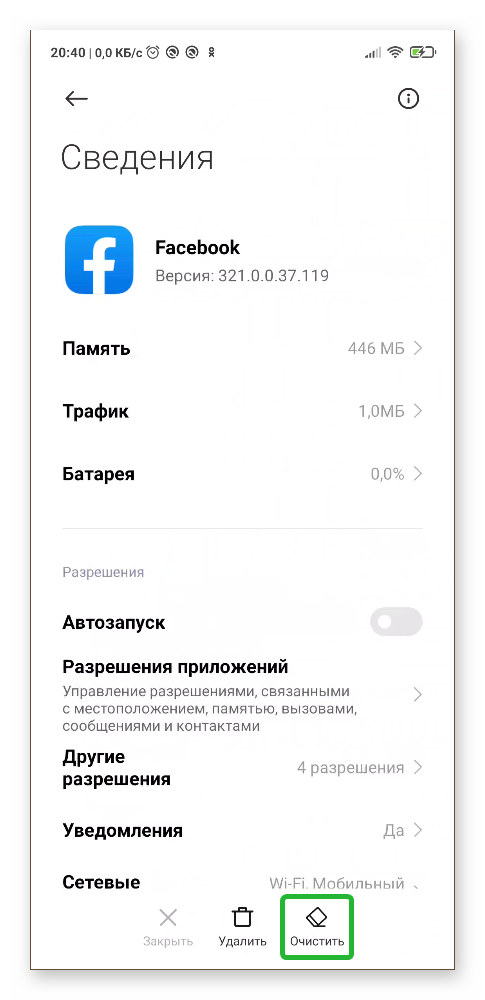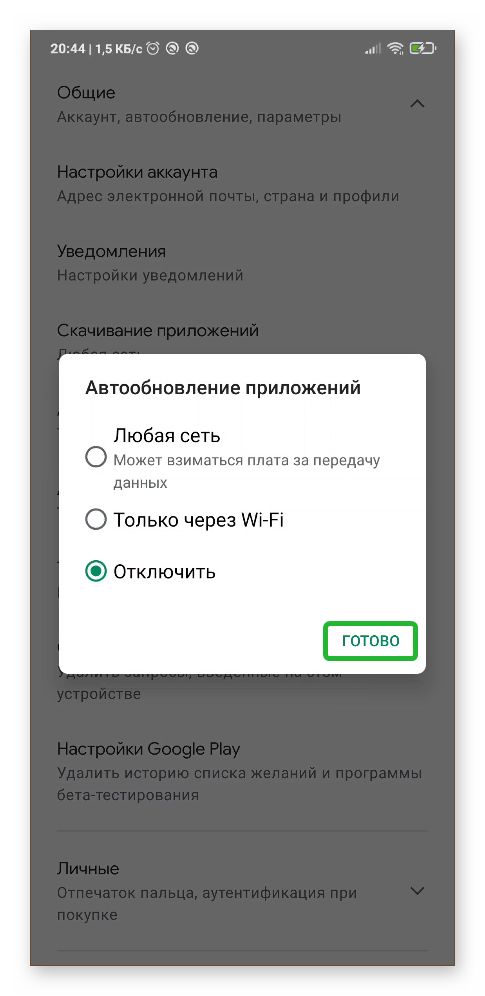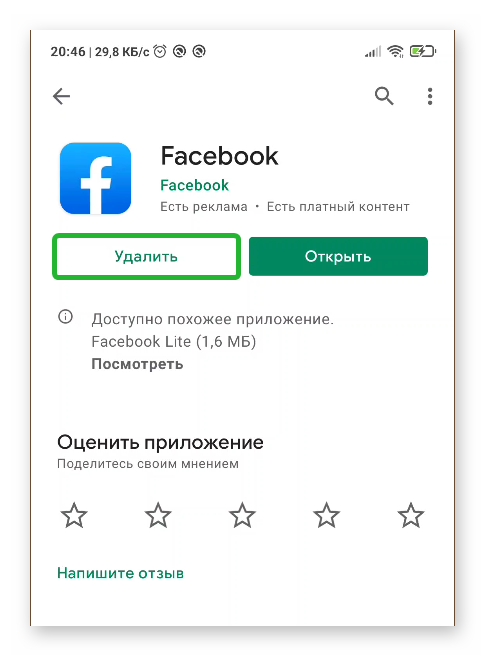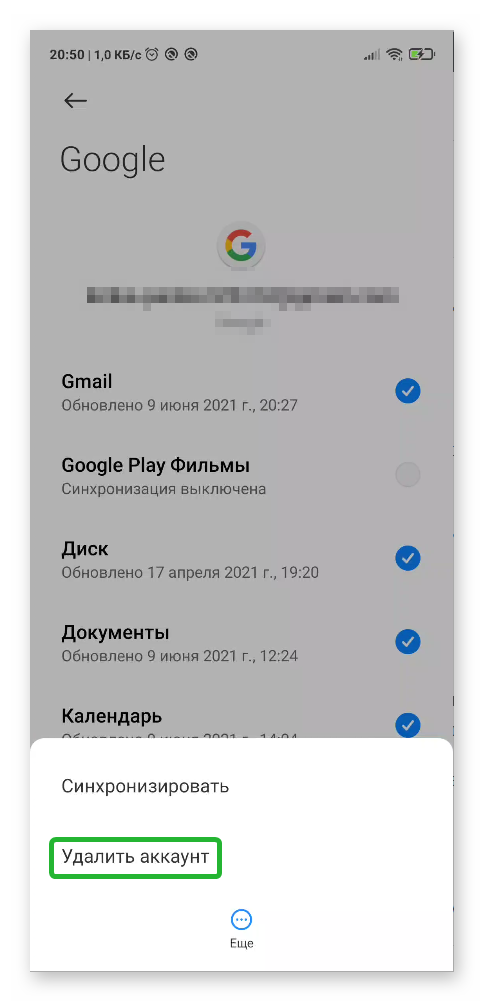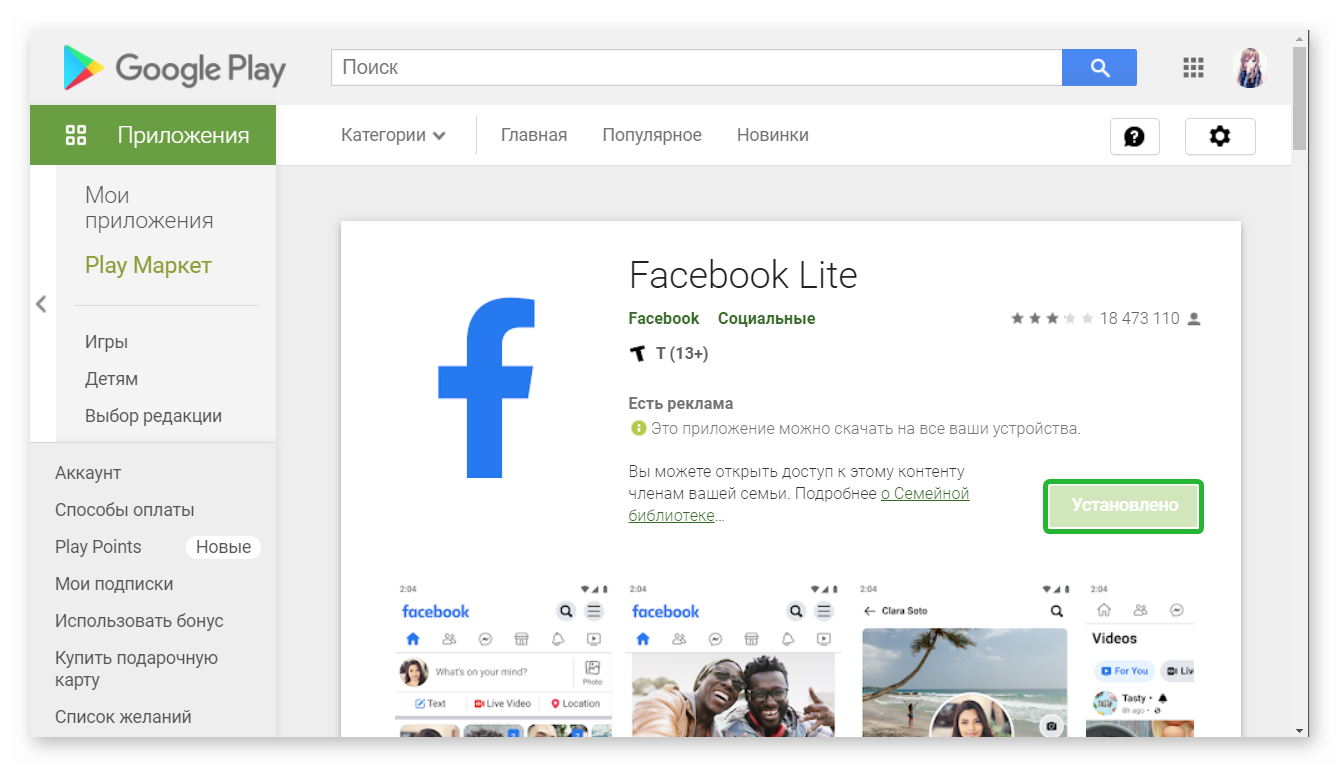На чтение 5 мин Просмотров 3.7к. Опубликовано
Было время, когда почти все были на Facebook. Сегодня большая часть молодых людей переходит в Instagram. Однако многие все еще используют приложение Facebook (FB) на своих устройствах.

К сожалению, приложение Facebook, как и другие приложения, временами не лишено ошибок и сбоев. Если вы столкнулись с проблемой, из-за которой приложение Facebook продолжает давать сбой на вашем устройстве Android, вы попали в нужное место.
Здесь я расскажу о 9 решениях для исправления приложения Facebook. Приступим.
Содержание
- 1. Перезагрузка телефона
- 2. Выйти из приложения
- 3. Очистить кеш
- 4. Очистить данные
- 5. Обновите приложение
- 6. Переустановите приложение
- 7. Установите более старую версию Facebook
- 8. Отключить режим энергосбережения
- Все еще не работает?
1. Перезагрузка телефона
Если вы попросите технического специалиста исправить любую проблему с вашим гаджетом, первое решение, которое они часто дают, – это перезагрузить телефон. Это почему? Потому что в большинстве случаев это работает. Известно, что перезапуск телефона, планшета или даже ПК устраняет многие проблемы.
2. Выйти из приложения
Затем попробуйте выйти из приложения Facebook. Иногда проблема возникает в сеансе вашей учетной записи, и выход из системы может решить ее.
Вот шаги:
Шаг 1: Откройте приложение Facebook и нажмите значок с тремя полосами в правом верхнем углу.

Шаг 2: Нажмите” Выход “.

Шаг 3 : после выхода из системы войдите снова.
Также в Guiding Tech
3. Очистить кеш
Подобно перезапуску устройства, очистка кеша также стала важным спасением для многих пользователей. Без удаления каких-либо важных данных очистка кеша устраняет проблемы путем удаления временных файлов.
Чтобы очистить кеш для приложения Facebook, выполните следующие действия:
Шаг 1 : откройте настройки устройства на своем телефоне и нажмите «Приложения и уведомления» или «Диспетчер приложений» в зависимости от того, какая опция есть на вашем устройстве.
Если приложения доступны напрямую, нажмите на все приложения, в противном случае нажмите на Установленные приложения.

Шаг 3: В разделе “Установленные приложения” нажмите на Facebook.
Нажмите Хранилище и привет t кнопка Очистить кеш.


4. Очистить данные
Если очистка кеша не решает проблему, вам нужно сделать шаг вперед и очистить данные для приложения Facebook. Очистка данных отличается от очистки кеша, поскольку при этом вы выйдете из приложения и удалите настройки приложения, а также медиафайлы, загруженные с Facebook.
Если вы загрузили изображения из Facebook, используйте файл проводник или галерею, чтобы переместить их из папки Facebook в любую другую папку. Вот почему очистка данных помогает, поскольку стирает все, что есть в папке Facebook.
Чтобы очистить данные приложения Facebook, повторите шаги 1–3 для очистки кеша. Затем нажмите «Хранилище» и вместо выбора «Очистить кеш» нажмите «Очистить хранилище/Очистить данные».


Также в Guiding Tech
5. Обновите приложение
Иногда проблема может быть из-за ошибки в приложении Facebook. Перейдите в магазин Google Play и в разделе «Мои приложения» проверьте наличие обновлений для приложения Facebook. Если доступно обновление, немедленно установите его. После установки перезагрузите устройство.
6. Переустановите приложение
Еще одно исправление, которое вы можете попробовать, – это удалить приложение Facebook и переустановить его на своем устройстве. Чтобы удалить приложение, перейдите в Play Store и найдите Facebook. Затем нажмите кнопку «Удалить».
Или перейдите в «Приложения и уведомления» или «Диспетчер приложений» в разделе «Настройки». Нажмите на Facebook и нажмите кнопку «Удалить». Затем переустановите его еще раз, загрузив его из Play Store.


7. Установите более старую версию Facebook
Если ни обновление, ни удаление приложения не решают проблему, попробуйте вернуться к более старой версии приложения.
Вот как чтобы сделать это.
Шаг 1. Сначала удалите приложение Facebook, как показано выше.
Шаг 2: Перейдите на ApkMirror.com и перейдите на страницу приложения Facebook. Оттуда вы можете скачать APK-файл для предыдущей версии Facebook..
Шаг 3: Поскольку вы не загрузили файл APK из магазина Google Play, вам необходимо включить параметр “Неизвестные источники”, чтобы устанавливать файлы APK на устройства. под управлением Android 7.0 Nougat и ниже. Для этого перейдите в «Настройки» на своем устройстве и нажмите «Безопасность/конфиденциальность». Затем включите “Неизвестные источники” и перейдите к шагу 4.


Для устройств под управлением Android 8.0 Oreo и выше выполните следующий шаг.
Шаг 4: Нажмите на загруженный файл, чтобы установить файл APK. Вам будет предложено перейти в настройки, когда вы нажмете файл APK на Android 8.0 Oreo и выше. В Настройках включите переключатель рядом с Разрешить из этого источника. Файлы APK будут безопасно установлены.
Также в Guiding Tech
8. Отключить режим энергосбережения
Иногда режим энергосбережения или режим оптимизатора заряда батареи также могут быть причиной сбоя приложения Facebook. Чтобы проверить, отвечает ли он за это, вам нужно отключить режим энергосбережения.
Для этого перейдите в Настройки на вашем устройстве и нажмите на Батарея. Здесь отключите режим экономии заряда батареи. Также можно отключить режим экономии заряда батареи в быстрых настройках на панели уведомлений.

Все еще не работает?
Если даже после опробования всех упомянутых выше решений приложение Facebook по-прежнему дает сбой, я бы посоветовал вам дождаться следующего обновления.
Между тем, вы можете использовать Facebook с веб-сайта на своем устройстве или попробовать приложение Facebook Lite, если оно доступно в вашей стране. Вы можете загрузить Facebook Lite, если он доступен в вашей стране, нажав кнопку ниже.
Загрузить Facebook Lite
Это отличная альтернатива Facebook, удобная для обработки данных. приложение. Приложение очень легкое и не потребляет много памяти. Проблема с основным приложением Facebook может быть скрытым благословением для вас, чтобы переключиться на приложение Lite.
В приведенной выше статье могут содержаться партнерские ссылки, которые помогают в поддержке Guiding Tech. Однако это не влияет на нашу редакционную честность. Содержание остается непредвзятым и аутентичным.
Приложения облегчают нашу жизнь уже десять лет. Как только наши устройства развивались, а приложения получали постоянные обновления, мы полагались на них в наших повседневных задачах — отслеживании потребления калорий, списках дел или в курсе текущих новостей.
Несмотря на то, что пользователи iOS первыми получают лучшее и самое лучшее, Android впереди с точки зрения настройки и того, насколько это бесплатно.
Тем не менее, Android имеет недостатки и не может избежать частых сбоев приложений.
Facebook — одно из таких приложений, пользователи Android сообщают о большинстве сбоев.
Многие люди используют Facebook и обязательно расстроятся, когда он не работает.
В последнее время поступает много сообщений о том, что приложение Facebook внезапно падает с сообщением об ошибке. «Facebook перестал работать». Если вы один из них, эта статья решит вашу проблему.
Если многие люди наблюдают одну и ту же проблему, в приложении Facebook есть сбой. В основном он обновляется автоматически, но если нет, вы можете попробовать несколько способов, которые решат проблему.
Приложения и сервисы не делают минимум — они делают намного больше, и из-за этого их работа усложняется. Глюки также влияют на это наряду с другими причинами сбоя приложения.
Я перечислил 15 возможных решений, которые помогут вам быстро приступить к отслеживанию своих друзей на Facebook.
Вот что нужно сделать:
1. Проверьте, не работает ли Facebook
Вы видите всплывающее окно, потому что Facebook испытывает проблемы, которые могут привести к сбою или зависанию приложения. Проверьте, не работает ли приложение.
2. Перезагрузите телефон
Перезагрузка телефона — это решение любого технического гика для устранения проблем с вашим гаджетом. Этот вариант работает в большинстве случаев, поэтому попробуйте его, чтобы решить проблемы, с которыми вы сталкиваетесь в Facebook.
3. Выйдите из Facebook
Если первые два варианта не работают, попробуйте выйти из приложения Facebook. Возможно, возникла проблема с вашей учетной записью, и выход из системы может решить ее.
Вот как выйти из системы:
Шаг 1. Запустите приложение Facebook и щелкните значок с тремя полосами в правом верхнем углу.
Шаг 2: Нажмите «Выйти».
Шаг 3: После того, как вы вышли из системы, снова войдите в систему.
4. Очистить кеш
Очистка кеша аналогична перезагрузке устройства — она устраняет проблемы, удаляя временные файлы и не стирая важные данные.
Шаг 1. Откройте «Настройки» на своем телефоне Android.
Шаг 2: Найдите Диспетчер приложений/Приложения и уведомления или любой аналог на вашем устройстве.
Шаг 3: Нажмите «Установленные приложения».
Шаг 4: В разделе «Установленные приложения» выберите Facebook.
Шаг 5: Нажмите «Хранилище».
Шаг 6: Нажмите кнопку «Очистить кеш».
5. Очистить данные Facebook
Очистка кеша решит большинство проблем, но если это не так, вам нужно очистить данные для приложения Facebook. Очистка данных приведет к выходу из приложения и удалению медиафайлов, загруженных с Facebook, и настроек приложения.
Вы можете переместить загруженные изображения из папки Facebook в любую другую папку.
Чтобы очистить данные приложения Facebook, сделайте следующее:
Шаг 1. Откройте настройки на телефоне Android.
Шаг 2: Найдите Приложения и уведомления/Диспетчер приложений или любой аналог на вашем устройстве.
Шаг 3: Нажмите «Установленные приложения».
Шаг 4: В разделе «Установленные приложения» выберите Facebook.
Шаг 5: Нажмите «Хранилище».
Шаг 6: Нажмите «Очистить хранилище/Очистить данные».
6. Сбросить настройки сети
С подключением к Интернету возникают проблемы, с которыми в какой-то момент сталкиваются многие приложения и веб-сайты, которые можно исправить, сбросив сетевые настройки вашего телефона Android.
7. Используйте только Wi-Fi
Слабая сотовая сеть может быть причиной сбоя Facebook на вашем телефоне Android. Подключите его к надежному Wi-Fi и снова откройте приложение Facebook.
8. Используйте LTE/сотовую связь
Как и нестабильный LTE, ваш Wi-Fi может иметь слабый сигнал, что приводит к сбоям и сбоям в работе приложения Facebook. Пожалуйста, отключите его и вместо этого используйте соединение LTE, когда это абсолютно необходимо.
9. Ищите обновления
В каждой версии приложения есть несколько ошибок, которые устраняются с помощью обновлений приложения. Перейдите в Play Store и посмотрите, есть ли новое обновление для приложения Facebook.
OEM-производители постоянно выпускают обновления безопасности, которые обеспечивают бесперебойную работу вашего телефона, поэтому ищите любые обновления программного обеспечения для вашей операционной системы.
10. Освободите место для хранения на вашем Android-устройстве
Большую часть времени мы заполняем память телефона, что является одной из причин сбоя приложений. Когда вы освободите место для хранения на своем устройстве, у приложения будет больше места (пространства) для дыхания. Удалите все ненужные приложения или очистите кеш, как указано в четвертом пункте.
11. Отключить режим энергосбережения
Оптимизатор заряда батареи вашего телефона или режим энергосбережения могут привести к сбою приложения Facebook. Посмотрите, действительно ли он виноват, зайдя в «Настройки» на вашем устройстве. Оттуда нажмите «Батарея» и отключите режим энергосбережения. Вы также можете отключить его в быстрых настройках телефона на панели уведомлений.
12. Отключите VPN
VPN-сервисы полезны, но не всегда. Возможно, у используемой вами VPN могут быть проблемы с подключением, которые влияют на приложение Facebook.
13. Удалите и переустановите Facebook
Если ни одно из вышеперечисленных решений не работает, удаление и повторная установка приложения могут решить проблему. Но будьте осторожны, в отличие от Facebook, который требует входа в систему, вы можете потерять данные для других приложений. Это работает в режиме реального времени, так как удаление удаляет данные приложения, тем самым удаляя проблему, которая может повлиять на приложение.
14. Скачать Facebook Lite
Фейсбук Лайт является отличной альтернативой приложению Facebook, поскольку оно легкое и не занимает много памяти. Оригинальное приложение Facebook весит около 60 МБ, а Facebook Lite — менее 2 МБ.
15. Используйте Facebook в веб-браузере
Если вы по-прежнему сталкиваетесь с проблемой и хотите использовать Facebook в любом случае, войдите в Официальный веб-сайт в интернет-браузере на вашем устройстве. Веб-сайт Facebook — отличная альтернатива даже для мобильных устройств, поскольку он предназначен для работы на экранах разных размеров.
Часто задаваемые вопросы
Почему мое приложение Facebook зависло?
Приложение Facebook может быть заморожено по разным причинам: прерывание Wi-Fi или сотового интернет-соединения, проблемы с сервисом Facebook, нехватка места для хранения и многое другое.
Почему мое приложение закрывается, когда я его открываю?
Когда приложения на вашем телефоне продолжают закрываться, это может означать, что на вашем устройстве нет свободного места или у него слабое подключение к Интернету. Попробуйте решения в верхней части этой страницы и решите проблемы, с которыми вы сталкиваетесь в любом приложении.
Что произойдет, если я удалю данные в приложении Facebook?
Если вы очистите данные приложения Facebook, могут быть удалены только фотографии в папке Facebook в вашей галерее, это никак не повлияет на вашу учетную запись Facebook!
Это связано с тем, что данные из приложений социальных сетей хранятся в облаке, а не на вашем телефоне.
Заключение
Вот некоторые из решений, которые исправят сбои приложения Facebook на телефонах Android.
Я помню время, когда почти все были заняты выкладыванием своих фотографий из поездки на Facebook. Но сегодня большинство молодых людей сидят в Instagram.
Но это не значит, что у Facebook не будет проблем. Есть еще 2,11 миллиарда активных пользователей, и решения таких проблем имеют для них значение.
Если вы пробовали вышеуказанные решения и по-прежнему сталкиваетесь со сбоями приложений, я бы посоветовал подождать, пока Facebook не выпустит следующее обновление.
В настоящее время вы можете использовать Facebook на веб-сайте на своем устройстве Android.
Иногда юзеры сталкиваются с проблемой «Приложение Фейсбук остановлено», что делать в этом случае? Подобное сообщение распространено среди пользователей Андроида. Чаще всего это означает то, что приложение начало свою работу не совсем верно. Поэтому система решила закрыть его. Не спешите впадать в панику. Даже новичок сможет решить эту проблему самыми обычными действиями.
Содержание
- Все способы устранить ошибку, когда приложение остановлено
- Перезагрузка
- Чистка кэша
- Обновление приложения
- Удаление
- Сброс параметров
- Удаление аккаунта
- Альтернатива для старых мобильных устройств
Все способы устранить ошибку, когда приложение остановлено
Первое, что необходимо сделать, столкнувшись с такой проблемой, закрыть программу в меню задач, а затем снова запустить его. Если ошибка разовая – перезагрузка обновит данные и приложение будет снова работать как часы.
Перезагрузка
Если это не помогло, попробуйте перезагрузите устройство. Возможно, от большого количества задач, оно могло подвиснуть. Поэтому некорректно отображаются действия, которые вы задаете телефону. Чаще всего перезагрузка устраняет неполадки.
Чистка кэша
Если дело не в телефоне и все остальные приложения работают исправно, вам на помощь приходит очистка кэша. Это поможет «разгрузить» память и исправить ошибки. При этом дополнительно ускорятся другие программы. С телефоном будет проще работать.
Для каждой модели алгоритм может несколько отличаться. Обычно этот пункт находится в «Хранилище» в общих настройках. Достаточно найти плагин «Фейсбук» и нажать кнопку «Очистить кэш».
Обновление приложения
Причиной такой ошибки может быть устаревшая версия приложения. Чтобы проверить актуальность версии, необходимо зайти в Плэй Маркет и найти Facebook.
По умолчанию все программы обновляются в автоматическом режиме. Однако продвинутые пользователи отключают эти настройки. Советуем возобновить эту функцию. Все это делается в Play Market (меню (три горизонтальные полосы) / Настройки / Автообновление приложений / Отключить). Это поможет лишний раз не делать вручную вещи, которые вызывают неудобства в работе с Фейсбуком.
Удаление
Если обновления нет, попробуйте удалить программу. Потом заново её установить.
Это делается тремя способами.
- Зажать пальцем иконку и начать двигать её. В верхней части появится урна. Нужно просто переместить значок в неё.
- Открыть «Настройки» / «Приложения» / «Все приложения» / «Facebook» / «Удалить».
- Зайти в Play Market. Найти нужное приложение. Если оно установлено, будут предложены два варианта: «Открыть» или «Удалить». Выбрать второй вариант. После окончания процедуры можно сразу установить плагин.
Сброс параметров
Оставляем этот пункт на крайний случай. Если ничего не помогло, зайдите в настройки в раздел «Приложения». Сбросьте параметры конкретного приложения, чтобы продолжить работу с ним. После чего перезагрузите устройство, чтобы изменения вступили в силу.
Данная кнопка может быть названа немного иначе на различных устройствах. Ищите похожее на «Сбросить настройки приложения».
Удаление аккаунта
Если ошибку не удается решить, мы можем воспользоваться еще одним способом. Делаем следующее:
- Заходим в настройки устройства.
- Выбираем раздел «Учетные записи». Именно там отображаются все аккаунты в Гугл Плэй, которые привязаны к вашему устройству.
- Нажимаем на нашу электронную почту.
- Нажимаем на три точки в верхнем углу.
- Удаляем нашу учетную запись.
После таких шагов, мы должны войти в свой аккаунт заново, либо создать новый. Будьте аккуратны, если не хотите потерять доступ, удостоверьтесь, что вы знаете пароль или сможете восстановить его через смс на мобильном устройстве.
Внимание! Этот метод эффективный на 90%. После таких махинаций ошибок и сбоев в приложении почти не бывает.
Альтернатива для старых мобильных устройств
Facebook после ряда обновлений учли, что некоторые смартфоны могут и вовсе не «потянуть» новую версию приложения.
Если ваш Андроид не обновляется до последней версии, вы можете воспользоваться альтернативным приложением «Facebook Lite». Найти его и скачать можно в Плэй Маркете.
Приложение включает следующие функции:
- быстрая установка и загрузка;
- совместимость со старыми моделями телефонов;
- экономия трафика;
- совместимость со всеми сетями, включая 2G.
К сожалению, функционал программы ограничен. Тяжелые и обновленные функции будут недоступны в связи с техническими требованиями. Зато самые простые опции, вроде переписки или просмотра видео открыты.
Будьте уверены, что причин для паники нет. Вы должны попробовать устранять проблему всеми способами по очереди, чтоб она исчезла и уже наверняка больше не возникла.
Вы сталкивались с сообщением «К сожалению, Messenger остановлен» недавно при попытке использовать Facebook Messenger и не можете заставить приложение работать должным образом? Это проблема сбоя приложения, и с ней нередко сталкиваются. Это может быть вызвано несколькими факторами, и в этой статье мы расскажем о 8 методах, которые вы можете использовать, чтобы исправить сбой Facebook Messenger на вашем телефоне.
Как и в любом другом приложении, у этого сбоя может быть несколько причин. Например, устаревшее программное обеспечение, отсутствие необходимых разрешений, нехватка памяти или проблемы с программным обеспечением устройства. Хотя трудно отследить фактическую причину основной проблемы, ясно одно, что ее необходимо исправить. К счастью, есть несколько простых советов, которые вы можете попробовать, чтобы решить проблему сбоя Facebook Messenger.
Способы устранения проблемы сбоя Facebook Messenger
Способ 1: проверить наличие обновлений приложения
Чаще всего лучшее решение — самое простое. Этот метод применим как к пользователям, которые не обновляли свое приложение какое-то время, так и к тем, кто недавно обновил приложение, поскольку есть вероятность некоторых ошибок, которые могут привести к сбою приложения. Поэтому лучше всего проверить, доступно ли новое обновление, и обновить приложение.
Идти к Google Play магазин или Apple App Store для обновления приложения Facebook Messenger.
Способ 2: предоставить необходимые разрешения приложения
Устройства Android и iOS имеют встроенную функцию конфиденциальности, когда приложение должно запрашивать разрешение, прежде чем получить доступ к определенной функции ваших устройств, такой как местоположение, камера, мультимедиа и микрофон. Это помогает гарантировать, что приложение не использует ваше устройство для отслеживания ваших данных, но также может вызвать проблемы, если в необходимых разрешениях будет отказано.
Для Android-устройств
Шаг 1: Нажмите и удерживайте значок приложения Messenger, чтобы открыть меню ярлыков.
Шаг 2: Выберите опцию информации о приложении.
Шаг 3: Перейдите в меню «Разрешения приложений». Это могут быть разрешения для вас.
Шаг 4. Откройте каждое разрешение и выберите «Разрешить» или «Разрешить» при использовании приложения.
Шаг 5. Отключите переключатель «Удалить разрешения», если приложение не используется в меню «Разрешения приложения».
Для iOS-устройств
Шаг 1: Откройте «Настройки», прокрутите вниз и нажмите «Приложение Messenger».
Шаг 2: Включите каждый переключатель, чтобы разрешить все разрешения.
После того, как вы включили все разрешения, попробуйте использовать приложение и проверьте, устранена ли проблема сбоя Facebook Messenger.
Способ 3: очистить файлы кеша
Файлы кеша — это временные файлы, такие как миниатюры или значки, которые хранятся на вашем устройстве, чтобы приложение могло загружаться быстрее без необходимости повторной загрузки этих вещей каждый раз, когда вы его открываете. Но эти файлы кеша иногда могут привести к сбою самого приложения. Поэтому необходимо время от времени очищать его, так как эти файлы также занимают место в вашем хранилище.
Шаг 1: Нажмите и удерживайте значок приложения Messenger на главном экране. Это откроет меню ярлыков.
Шаг 2: В меню ярлыков выберите Информация о приложении.
Шаг 3: Нажмите на значок «Очистить данные». Это может быть в разделе «Хранилище и кэш» или «Использование хранилища» на вашем устройстве.
Шаг 4: Выберите Очистить кэш.
После очистки кеша откройте и используйте приложение Messenger. Надеюсь, теперь он работает нормально.
Способ 4: очистить память устройства
Не рекомендуется заполнять все хранилище, так как это может повлиять на производительность вашего устройства. Если память вашего телефона почти заполнена, это может привести к ненормальному поведению приложений, например к частым сбоям приложений. Поэтому попробуйте удалить кеш-файлы приложений, удалить приложения, которые вы не используете, и другие ненужные элементы, чтобы освободить место для хранения.
Вы можете использовать такие приложения, как Файлы от Google чтобы удалить кэшированные файлы, а также очистить хранилище.
Способ 5: выйти из бета-программы
Многие из вас, возможно, подписались на бета-программу, чтобы чаще получать обновления. Но люди не понимают, что обновления бета-версии все еще находятся на стадии тестирования и могут вызывать проблемы, связанные с частыми сбоями. Так что это также может быть причиной того, что ваш Facebook Messenger продолжает падать. Вот как вы можете проверить, зарегистрированы ли вы в бета-программе:
Шаг 1: Перейдите в Google Play Store и откройте страницу приложения Messenger.
Шаг 2: Прокрутите вниз и посмотрите, есть ли баннер с надписью «Вы бета-тестер». Если это отображается для вас, перейдите к шагу 3, иначе вы можете пропустить этот метод.
Шаг 3: Если он показывает, что вы бета-тестер, нажмите «Выйти», чтобы выйти из программы.
Шаг 4: Во всплывающем окне снова выберите «Выйти».
Шаг 5: Удалите приложение Messenger и переустановите приложение Messenger из магазина Play.
После того, как вы выйдете из бета-программы, вы сможете загрузить стабильные общедоступные сборки приложения Messenger, которые не должны давать сбоев.
Способ 6: отключить оптимизацию батареи
Проверьте, включили ли вы строгую оптимизацию батареи для приложения Messenger. Это может помешать приложению правильно запускать свои службы в фоновом режиме, что приведет к сбоям. Вот как вы можете отключить оптимизацию батареи на Android.
Шаг 1: Нажмите и удерживайте значок приложения Messenger, чтобы открыть меню ярлыков.
Шаг 2: Перейдите к разделу «Управление использованием батареи». Это может быть помечено как «Использование батареи» или «Экономия заряда батареи» на вашем устройстве.
Шаг 3. Включите параметр «Разрешить фоновую активность» или выберите «Без ограничений», чтобы отключить оптимизацию батареи.
После отключения оптимизации батареи приложение должно работать правильно даже в фоновом режиме.
Способ 7: перезагрузите устройство
Проблема может быть связана с самим устройством, а не с приложением. Это нормально и не о чем беспокоиться. Просто попробуйте выключить телефон и снова включить его. Это также принудительно закроет само приложение Messenger и перезапустит его, когда вы снова откроете его, что может решить проблему сбоя.
Способ 8: переустановите приложение еще раз
Если вы испробовали все перечисленные выше методы, чтобы исправить сбой Facebook Messenger, и ни один из них не помог вам, вы можете попробовать удалить приложение и переустановить его снова. Это может быть из-за плохой установки, и при переустановке также будет загружена последняя версия приложения.
Бонусный совет: скачайте Messenger Lite
Вы можете попробовать использовать Messenger Lite в качестве альтернативы, если у вас недостаточно места для хранения на вашем устройстве или у вас бюджетное Android-устройство.
Подведение итогов: предотвратите сбой Facebook Messenger
Поскольку Messenger используется миллионами пользователей, сбой не является серьезной проблемой. Это одно из крупнейших приложений для обмена мгновенными сообщениями, поэтому эти проблемы могут быть проблематичными для тех, кто в основном использует его для общения. Трудно точно определить причину проблемы, но с помощью вышеупомянутых методов вы, надеюсь, сможете исправить их в кратчайшие сроки.
Если ваш Galaxy A50 Facebook продолжает давать сбой или если ошибка Facebook перестала отображаться, вам необходимо выполнить ряд действий по устранению неполадок, чтобы выяснить причину. Приложение Facebook обычно работает стабильно, но если вы один из тех пользователей, которым не повезло с ним, узнайте, что вы можете сделать ниже.
Содержание
- Как исправить Galaxy A50 Facebook продолжает вылетать | устранение неполадок Facebook остановил ошибку
- A50 Facebook продолжает работать Исправление сбоя №1: Принудительный выход из приложения Facebook
- A50 Facebook продолжает вылетать. Исправление №2: вход в учетную запись Facebook и выход из нее
- A50. Facebook продолжает вылетать, исправление №3: проверяйте известные проблемы Facebook
- A50 Facebook продолжает вылетать, исправление # 4: Принудительный перезапуск устройства
- A50. Facebook продолжает вылетать, исправление №5: обновление Android и приложений
- A50. Facebook продолжает исправлять сбой # 6: очистить кеш приложения Facebook
- A50 Facebook сохраняет Исправление сбоя №7: Сбросить приложение Facebook
- A50 Facebook продолжает вылетать, исправление # 8: проверьте наличие плохих приложений
- A50. Facebook продолжает вылетать, исправление №9: сброс настроек приложения
- A50 Facebook продолжает вылетать, исправление # 10: очистка раздела кеша
- A50. Facebook продолжает вылетать, исправление # 11: Сброс до заводских настроек
- A50 Facebook продолжает вылетать, исправление # 12: Отправьте отчет об ошибке
Как исправить Galaxy A50 Facebook продолжает вылетать | устранение неполадок Facebook остановил ошибку
Если ваш Galaxy A50 Facebook продолжает давать сбой, и вы не знаете, что делать, следуйте инструкциям в этом руководстве.
A50 Facebook продолжает работать Исправление сбоя №1: Принудительный выход из приложения Facebook
Facebook – популярное приложение, которым пользуются миллиарды людей, поэтому его разработчик регулярно следит за его стабильностью. Однако, поскольку обеспечить бесперебойную работу любого приложения невозможно, со временем могут развиться некоторые ошибки. Однако большинство таких ошибок незначительны и обычно устраняются простым шагом: перезапуском приложения. Если ваш Galaxy A50 Facebook продолжает давать сбой без видимой причины, первое, что вам нужно сделать, – это принудительно выйти из него. Чтобы узнать, поможет ли перезапуск, вот что вы можете сделать:
- На экране нажмите программную клавишу «Недавние приложения» (с тремя вертикальными линиями слева от Кнопка “Домой”).
- После отображения экрана недавних приложений проведите пальцем влево или вправо, чтобы найти приложение “Настройки”. Он должен быть здесь, если вам удалось запустить его ранее. Затем смахните приложение вверх, чтобы закрыть его. Это должно заставить его закрыть. Если его там нет, просто коснитесь приложения «Закрыть все», чтобы также перезапустить все приложения.
Другой способ принудительного закрытия приложения:
- Откройте приложение “Настройки”.
- Нажмите “Приложения”.
- Нажмите на значок “Ещё” значок настроек (значок с тремя точками, вверху справа).
- Нажмите “Показать системные приложения”.
- Найдите и коснитесь приложения “Настройки”.
- Нажмите Force Stop.
A50 Facebook продолжает вылетать. Исправление №2: вход в учетную запись Facebook и выход из нее
Иногда выход из системы и повторный вход в Приложение Facebook может исправлять мелкие ошибки. Обычно это происходит, когда есть изменения, связанные с новой учетной записью, например, когда вы меняете пароль своей учетной записи Facebook на другом устройстве. Обязательно выполните этот простой шаг по устранению неполадок, если первый из вышеперечисленных не сработает.
A50. Facebook продолжает вылетать, исправление №3: проверяйте известные проблемы Facebook
Время от времени известные ошибки Facebook становятся темой ведущих источников технологических новостей. Обязательно используйте Google для поиска новостей, связанных с Facebook, если считаете, что проблема возникла недавно.
A50 Facebook продолжает вылетать, исправление # 4: Принудительный перезапуск устройства
Если проблема возвращается после перезагрузки самого приложения, следующее, что вы хотите сделать, это выполнить мягкий сброс. Это должно очистить систему и, возможно, избавиться от ошибки. Для этого просто нажмите и удерживайте кнопки питания и уменьшения громкости около 10 секунд . После перезагрузки телефона отпустите кнопки.. Обычно это эффективно для устранения ошибок, которые возникали, когда система оставалась работающей в течение некоторого времени. Мы предлагаем перезапускать A50 с помощью этого метода не реже одного раза в неделю, чтобы снизить вероятность ошибок.
Для некоторых Galaxy A50 может быть несколько другой способ получить тот же метод. Вот как это сделать:
- Нажмите и удерживайте кнопки питания + уменьшения громкости примерно 10 секунд или до тех пор, пока устройство не выключится. Подождите несколько секунд, пока не появится экран режима служебной загрузки.
- На экране режима служебной загрузки выберите Обычная загрузка. Вы можете использовать кнопки громкости для переключения между доступными параметрами и нижнюю левую кнопку (под кнопками громкости) для выбора. Подождите до 90 секунд для завершения сброса.
A50. Facebook продолжает вылетать, исправление №5: обновление Android и приложений
Хотя это широко не известно Многие пользователи Android иногда устанавливают обновления, чтобы исправить известные ошибки. Убедитесь, что вы не откладываете установку каких-либо обновлений системы или приложений. По умолчанию ваш A50 должен уведомлять вас о любых доступных обновлениях, но если вы отключите этот механизм, самое время проверить их вручную.
Чтобы проверить наличие обновлений Android или системы:
- Откройте приложение “Настройки”.
- Нажмите “Обновление ПО”.
- Нажмите “Загрузить и установить”.
- Подождите, пока устройство проверит наличие обновлений.
- Установите обновление. Если новых обновлений нет, ваш телефон должен сообщить вам об этом.
Для устройств Galaxy A50 под брендом оператора связи или тех, которые были предоставлены вашим оператором связи, может не быть возможности сделать это. вручную проверять наличие обновлений. Все, что вам нужно сделать, это просто подтвердить наличие уведомления об обновлении и разрешить установку обновления.
Чтобы проверить наличие обновлений приложения:
- Откройте приложение “Play Маркет”.
- Коснитесь значка дополнительных настроек (вверху слева).
- Коснитесь Мои приложения и игры.
- Коснитесь Кнопка «Обновить все».
A50. Facebook продолжает исправлять сбой # 6: очистить кеш приложения Facebook
Очистка кеша проблемного приложения – еще один базовый шаг по устранению неполадок что вы можете сделать в этой ситуации. Узнайте, как это сделать, ниже.
- Откройте приложение “Настройки”.
- Нажмите “Приложения”.
- Нажмите “Дополнительные настройки”. (значок с тремя точками, вверху справа).
- Коснитесь Показать системные приложения.
- Найдите и коснитесь Приложение “Телефон”.
- Коснитесь Хранилище.
- Нажмите кнопку «Очистить кеш».
- Перезагрузите телефон и проверьте, нет ли проблемы.
A50 Facebook сохраняет Исправление сбоя №7: Сбросить приложение Facebook
Если ошибка телефона остановилась, вы должны выполнить предыдущий шаг и очистить данные приложения. Это сбросит приложение к настройкам по умолчанию. Вот как:
- Откройте приложение “Настройки”.
- Нажмите “Приложения”.
- Нажмите значок “Дополнительные настройки” (три- в правом верхнем углу).
- Нажмите “Показать системные приложения”.
- Найдите и нажмите “Телефон”.
- Нажмите “Хранилище”.
- Нажмите кнопку Очистить данные.
- Перезагрузите телефон и проверьте, нет ли проблемы.
Хотя этот шаг по устранению неполадок не приведет к удалению личных данных, мы настоятельно рекомендуем вам создать резервную копию журналов контактов и телефона, если вы хотите сохранить их нетронутыми.
A50 Facebook продолжает вылетать, исправление # 8: проверьте наличие плохих приложений
Если A50 Facebook продолжает вылетать, проблема произошло сразу после установки нового приложения, вам следует удалить приложение и посмотреть, исправит ли оно это. Если нет, то вы продолжаете устранение неполадок на предмет наличия проблем с плохим сторонним приложением. Для этого вы хотите перезагрузить устройство в безопасном режиме. Вот как это сделать:
- Нажмите и удерживайте кнопку питания, пока не появится окно выключения питания, затем отпустите.
- Нажмите и удерживайте кнопку выключения, пока появится запрос безопасного режима, затем отпустите.
- Для подтверждения нажмите «Безопасный режим».
- Процесс может занять до 30 секунд.
- После перезагрузки «Безопасный режим» появляется в нижнем левом углу главного экрана.
Помните, что сторонние приложения отключены в этом режиме, поэтому вы можете использовать предустановленные приложения. Если проблема с сенсорным экраном не появляется в безопасном режиме, это означает, что проблема связана с плохим приложением. Удалите недавно установленное приложение и посмотрите, исправит ли оно это. Если проблема не исчезла, используйте процесс устранения, чтобы определить мошенническое приложение. Вот как:
- Загрузитесь в безопасном режиме.
- Проверьте, нет ли проблемы.
- После подтверждения что виновато стороннее приложение, вы можете начать удаление приложений по отдельности. Мы предлагаем вам начать с самых последних добавленных вами.
- После удаления приложения перезагрузите телефон в нормальном режиме и проверьте, нет ли проблемы.
- Если ваш A50 по-прежнему проблематичен, повторите шаги 1-4.
A50. Facebook продолжает вылетать, исправление №9: сброс настроек приложения
Некоторым приложениям требуется набор приложений или системных приложений должен быть запущен для правильной работы. Facebook не работает сам по себе. На самом деле ему нужно работать с другими системными приложениями, чтобы делать то, что он должен делать. Если по какой-либо причине одно из этих системных приложений по умолчанию отключено, приложения, которым оно нужно, могут работать некорректно. Чтобы убедиться, что все приложения по умолчанию настроены правильно, вы можете сделать следующее:
- Откройте приложение “Настройки”.
- Нажмите “Приложения”.
- Нажмите «Дополнительные настройки» в правом верхнем углу (значок с тремя точками).
- Выберите «Сбросить настройки приложения».
- Перезагрузите S10 и проверьте наличие проблема.
A50 Facebook продолжает вылетать, исправление # 10: очистка раздела кеша
Android зависит от набора временных файлов, называемых системным кешем, для загрузки приложений быстро. Если этот кеш поврежден или устарел, устройство может внезапно зависнуть, зависнуть или показать признаки низкой производительности. В других случаях могут возникать необычные сбои, а также может быть затронута общая производительность системы. Чтобы убедиться, что ваш S10 имеет хороший системный кеш, мы рекомендуем очищать его раз в несколько месяцев.. Вот как это сделать:
- Выключите устройство.
- Нажмите и удерживайте клавишу увеличения громкости и клавишу Bixby, затем нажмите и удерживайте кнопку питания.
- Когда отобразится зеленый логотип Android, отпустите все клавиши (сообщение «Установка обновления системы» будет отображаться в течение 30–60 секунд перед отображением параметров меню восстановления системы Android).
- Нажмите кнопку уменьшения громкости несколько раз, чтобы выделить «очистить раздел кеша».
- Нажмите кнопку питания, чтобы выбрать.
- Нажмите кнопку уменьшения громкости пока не будет выделено «да», и нажмите кнопку питания.
- Когда очистка раздела кеша будет завершена, будет выделено «Перезагрузить систему сейчас».
- Нажмите кнопку питания для перезапуска устройства.
A50. Facebook продолжает вылетать, исправление # 11: Сброс до заводских настроек
Когда дело доходит до проблем с Facebook, часто выполняется сброс до заводских настроек. не требуется. Однако, если с тех пор, как вы использовали A50, прошло некоторое время, вы можете вернуть все настройки программного обеспечения к их заводскому состоянию, чтобы посмотреть, поможет ли это решить вашу проблему с Facebook. Просто обязательно сначала создайте резервную копию ваших личных данных, чтобы не потерять их.
Ниже приведены два способа восстановить заводские настройки вашего S10:
Метод 1: Как выполнить полный сброс на Samsung Galaxy S10 через меню настроек
Это самый простой способ стереть данные с вашего Galaxy S10. все, что вам нужно сделать, это зайти в меню «Настройки» и выполнить следующие действия. Мы рекомендуем этот метод, если у вас нет проблем с переходом в Настройки.
- Создайте резервную копию своих личных данных и удалите свою учетную запись Google.
- Открыть Приложение “Настройки”.
- Прокрутите и коснитесь Общие управления.
- Коснитесь Сброс.
- Выберите Сброс заводских данных из заданных параметров.
- Прочтите информацию, затем нажмите «Сброс», чтобы продолжить.
- Нажмите «Удалить все», чтобы подтвердить действие.
Метод 2: Как выполнить полный сброс на Samsung Galaxy S10 с помощью аппаратных кнопок
Если в вашем случае телефон не загружается или загружается, но меню настроек недоступно, этот метод может быть полезен. Во-первых, вам необходимо загрузить устройство в режим восстановления. Как только вы успешно войдете в Recovery, это время, когда вы начнете правильную процедуру общего сброса. Вам может потребоваться несколько попыток, прежде чем вы сможете получить доступ к Recovery, так что наберитесь терпения и попробуйте еще раз.
- Если возможно, заранее создайте резервную копию ваших личных данных. Если ваша проблема мешает вам сделать это, просто пропустите этот шаг.
- Кроме того, вы хотите удалить свою учетную запись Google. Если ваша проблема мешает вам сделать это, просто пропустите этот шаг.
- Выключите устройство. Это важно. Если вы не можете выключить его, вы никогда не сможете загрузиться в режиме восстановления. Если вы не можете регулярно выключать устройство с помощью кнопки питания, подождите, пока батарея телефона не разрядится. Затем зарядите телефон в течение 30 минут перед загрузкой в режим восстановления.
- Одновременно нажмите и удерживайте кнопку увеличения громкости и кнопку Bixby..
- Удерживая клавиши увеличения громкости и Bixby, нажмите и удерживайте кнопку питания.
- Появится экранное меню восстановления. Увидев это, отпустите кнопки.
- Нажимайте кнопку уменьшения громкости, пока не выделите «Wipe data/factory reset».
- Нажмите кнопку питания, чтобы выбрать «Очистить данные/восстановить заводские настройки».
- Используйте уменьшение громкости, чтобы выделить Да.
- Нажмите кнопку питания, чтобы подтвердить сброс настроек.
A50 Facebook продолжает вылетать, исправление # 12: Отправьте отчет об ошибке
Если ваше приложение Galaxy A50 Facebook по-прежнему дает сбой после выполнения всего, что мы предложили выше, лучшее, что вы можете сделать, это создать отчет об ошибке с помощью приложения. Это зависит от того, сможете ли вы обойтись без сбоев приложения. Если это возможно, просто зайдите в меню настроек приложения> Справка и поддержка> Сообщить о проблеме. Это не даст вам немедленного решения, но должно помочь в создании заявки на решение возникшей у вас проблемы.